
|
Читайте также: |
Для создания кнопочного меню выполните следующие действия:
· выполните команду Сервис, Служебные программы, Диспетчер кнопочных форм;
· подтвердите создание кнопочной формы, щелкнув по кнопке <Да>;
· Access предложит вам работать с главной кнопочной формой или создать дополнительно новую. Вы будете работать с главной кнопочной формой;
· сейчас в окне «Диспетчера кнопочных форм» находится одна страница Главная кнопочная форма (По умолчанию), она выделена, поэтому щелкните по кнопке <Изменить>;
· создайте элементы данной кнопочной формы, щелкнув по кнопке <Создать>. В нашем случае этих элементов будет 5 (Справочники, Товары, Оформление заказов, Начисления и Отчеты);
· в строке Текст введите поясняющую надпись к первой создаваемой кнопке — Справочники;
· в строке Команда выберите из списка Перейти к кнопочной форме. Но так как Справочники – это страничка кнопочной формы, то чтобы перейти к ней вам необходимо создать эту страничку. Для этого необходимо вернуться в окно «Диспетчера кнопочных форм» и создать новую страничку, назвав её Справочники. Теперь можно вернуться в Главную кнопочную форму (По умолчанию) и создать новый элемент, при этом в поле со списком Кнопочная форма будет доступна только что созданная вами форма Справочники.
· создайте остальные элементы Главной кнопочной формы, выполняя ту же последовательность действий, что и при создании элемента Справочники. Кроме элемента Оформление заказов. Для него создавать страничку не нужно, так как он предоставляет доступ только к одной форме «Заказы». Поэтому при создании элемента Оформление заказов удобнее в поле Команда выбрать Открыть форму для изменения, а в поле Форма выбрать Заказы. Теперь кнопка меню Оформление заказов сразу откроет форму Заказы.
· можно закрыть окно «Диспетчера кнопочных форм» и открыть Кнопочную форму с тем, что удалось сделать на данный момент. Все странички, кроме Оформление заказов, пусты. Потому что вы еще не создали на этих страницах кнопок доступа к формам. Это сейчас предстоит сделать.
· откройте «Диспетчер кнопочных форм», выделите Товары и щелкните <Изменить>. Создайте новый элемент Все товары, в поле Команда выберите Открыть форму для изменения, в поле Форма выберите Товары. Щелкните <ОК>. Один элемент данной странички готов.
· создайте остальные элементы пункта меню Справочники аналогично предыдущему элементу.
· самостоятельно создайте остальные элементы Главной кнопочной формы на примере элементов Справочники и Товары.
· проектирование кнопочной формы подходит к завершению. Ко всем формам и отчетам, созданным в этой работе можно получить доступ из кнопочной формы. Но для большего удобства необходимо на каждой побочной странице сделать кнопку возврата на главную страницу. Это можно сделать через «Диспетчер кнопочных форм».
· откройте Кнопочную форму через Конструктор и создайте кнопку «Выход», которая позволит закрывать форму. За одно можно внести изменения во внешний вид формы, например, изменить надпись на «Оптовая торговля».
Примечание. Для возврата из любой открытой формы или отчета в меню достаточно закрыть их.
На рисунке 6.1 изображена «Главная кнопочная форма», а на рисунке 6.2 представлена страница кнопочной формы – «Справочники».
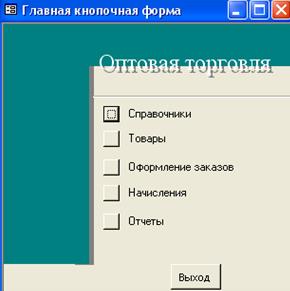

Рисунок 6.1 Рисунок 6.2
Контрольные вопросы
1. Что представляет собой Кнопочное меню?
2. Сколько существует способов для создания Кнопочного меню? Какой из них предпочтительнее?
3. Можно ли на форму вставить диаграмму? Если да, то с помощью какой команды?
4. Как создаются сложные отчеты?
5. Как создается Кнопочная форма? Для чего она предназначена?
Дата добавления: 2015-10-29; просмотров: 115 | Нарушение авторских прав
| <== предыдущая страница | | | следующая страница ==> |
| Построитель макросов | | | Разработайте инфологическую и даталогическую модель базы данных. |